Если формула в ячейке отличается от других ячеек в столбце таблицы, рядом с ней появится индикатор оповещения. Это не обязательно означает, что формула неверна, но указывает, что существует некоторое исключение.
Исключения вычисляемого столбца возникают при указанных ниже действиях.
-
При вводе в ячейку вычисляемого столбца данных, отличных от формулы.
-
Ввод формулы в ячейку вычисляемого столбца и нажатие кнопки Отменить

-
Ввод новой формулы в вычисляемый столбец, который уже содержит одно или несколько исключений.
-
Копирование в вычисляемый столбец данных, не соответствующих формуле столбца.
Примечание: Если копируемые данные содержат формулу, эта формула перезапишет данные в вычисляемом столбце.
-
Перемещение или удаление ячейки из другой области листа, если на эту ячейку ссылалась одна из строк в вычисляемом столбце.
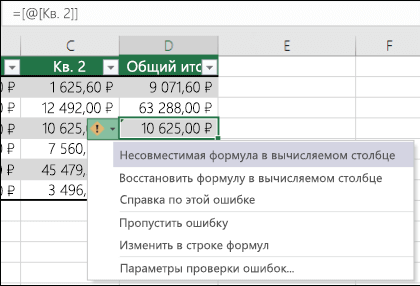
В контекстном меню отображаются параметры, доступные для устранения этого предупреждения.
|
Параметр |
Действие |
|---|---|
|
Восстановление в формулу вычисляемого столбца |
Чтобы обеспечить согласованность формулы, восстановите шаблон из вычисляемого столбца. |
|
Пропустить ошибку |
Удалите индикатор ошибки, если, например, несоответствие в формуле является преднамеренным или приемлемым иным образом. |
|
Изменить в строке формул |
Проверьте синтаксис формулы и убедитесь, что ссылки на ячейки допустимы. |
|
Параметры проверки ошибок |
Если вы больше не хотите видеть этот тип индикатора на листах, отключите этот параметр: В разделе Параметры > файла > Формулы >правила проверки ошибок снимите флажок проверка для параметра Несогласованная формула вычисляемого столбца в таблицах и нажмите кнопку ОК. |
Дополнительные сведения
Вы всегда можете задать вопрос эксперту в Excel Tech Community или получить поддержку в сообществах.
См. также
Общие сведения о таблицах Excel
Видео: создание и форматирование таблицы Excel
Изменение размера таблицы путем добавления или удаления строк и столбцов
Фильтрация данных в диапазоне или таблице
Преобразование таблицы в диапазон
Использование структурированных ссылок в таблицах Excel










